chrome安装crx插件的方法 chrome怎么安装crx插件
更新时间:2024-05-11 09:09:00作者:huige
很多人在使用浏览器的时候,都会安装各种插件来使用,比如近日有不少用户在使用chrome的时候,想要安装crx插件来使用,但是却不知道要从何下手,其实可以在商店下载安装,或者手动安装,本文这就给大家介绍一下chrome安装crx插件的方法供打击参考吧。
方法如下:
1、打开浏览器菜单中的【设置】
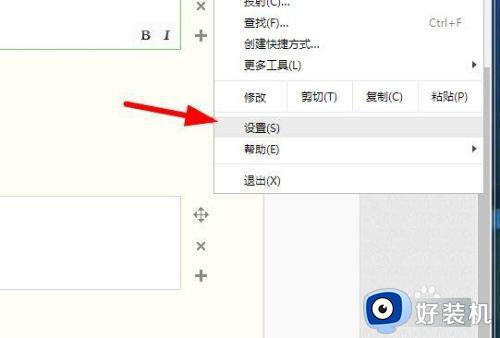
2、打开左上角的设置菜单小图标。
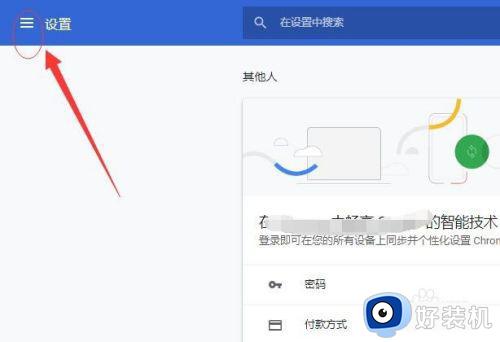
3、再在划出的界面中打开【扩展程序】
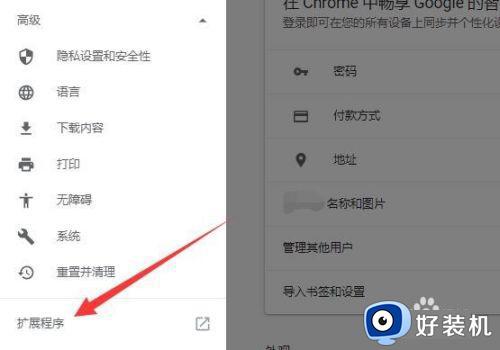
4、进入扩展程序管理界面,默认状态开右上角的开发者模式是关闭的,点击打开它。如图所示为打开状态。
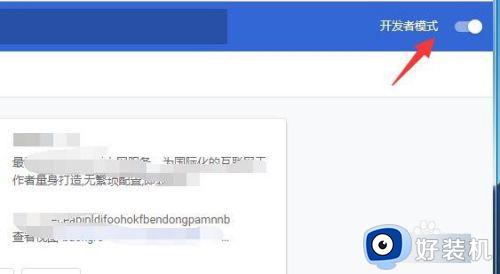
5、把本地电脑上的CRX插件直接拖到这个界面上就会自动安装了。
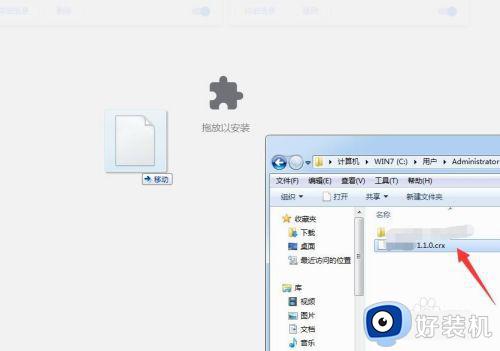
6、安装完成后就可以扩展程序界面看到新增加的插件信息,可以删除、开启关闭等。
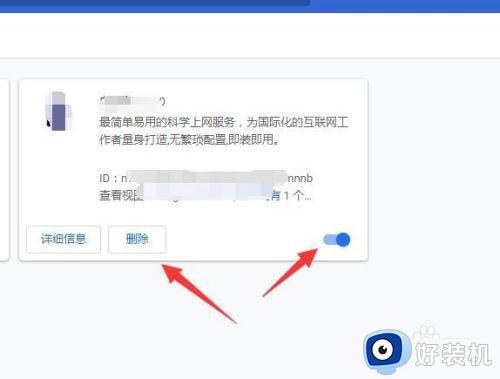
以上给大家介绍的就是chrome怎么安装crx插件的详细内容,有需要的话可以学习上述方法步骤来进行安装,希望可以帮助到大家。
chrome安装crx插件的方法 chrome怎么安装crx插件相关教程
- chrome浏览器翻译插件怎么安装 如何在谷歌浏览器安装翻译插件
- 谷歌插件安装时出现程序包无效问题怎么回事 安装chrome插件时程序包无效如何解决
- 谷歌浏览器插件设置在哪里 chrome浏览器插件设置如何打开
- wpsvba插件怎么安装 wps宏插件下载安装方法
- 怎么在浏览器安装插件 如何在浏览器上安装插件
- chrome怎么把hao123主页删除 chrome彻底删除hao123主页的方法
- 油猴插件怎么安装 浏览器安装油猴插件的方法
- chrome设置简体中文的方法 chrome如何设置简体中文
- 360浏览器插件怎么安装 如何在360浏览器安装插件
- 网易有爱插件怎么安装 网易有爱插件安装步骤
- 电脑无法播放mp4视频怎么办 电脑播放不了mp4格式视频如何解决
- 电脑文件如何彻底删除干净 电脑怎样彻底删除文件
- 电脑文件如何传到手机上面 怎么将电脑上的文件传到手机
- 电脑嗡嗡响声音很大怎么办 音箱电流声怎么消除嗡嗡声
- 电脑我的世界怎么下载?我的世界电脑版下载教程
- 电脑无法打开网页但是网络能用怎么回事 电脑有网但是打不开网页如何解决
电脑常见问题推荐
- 1 b660支持多少内存频率 b660主板支持内存频率多少
- 2 alt+tab不能直接切换怎么办 Alt+Tab不能正常切换窗口如何解决
- 3 vep格式用什么播放器 vep格式视频文件用什么软件打开
- 4 cad2022安装激活教程 cad2022如何安装并激活
- 5 电脑蓝屏无法正常启动怎么恢复?电脑蓝屏不能正常启动如何解决
- 6 nvidia geforce exerience出错怎么办 英伟达geforce experience错误代码如何解决
- 7 电脑为什么会自动安装一些垃圾软件 如何防止电脑自动安装流氓软件
- 8 creo3.0安装教程 creo3.0如何安装
- 9 cad左键选择不是矩形怎么办 CAD选择框不是矩形的解决方法
- 10 spooler服务自动关闭怎么办 Print Spooler服务总是自动停止如何处理
